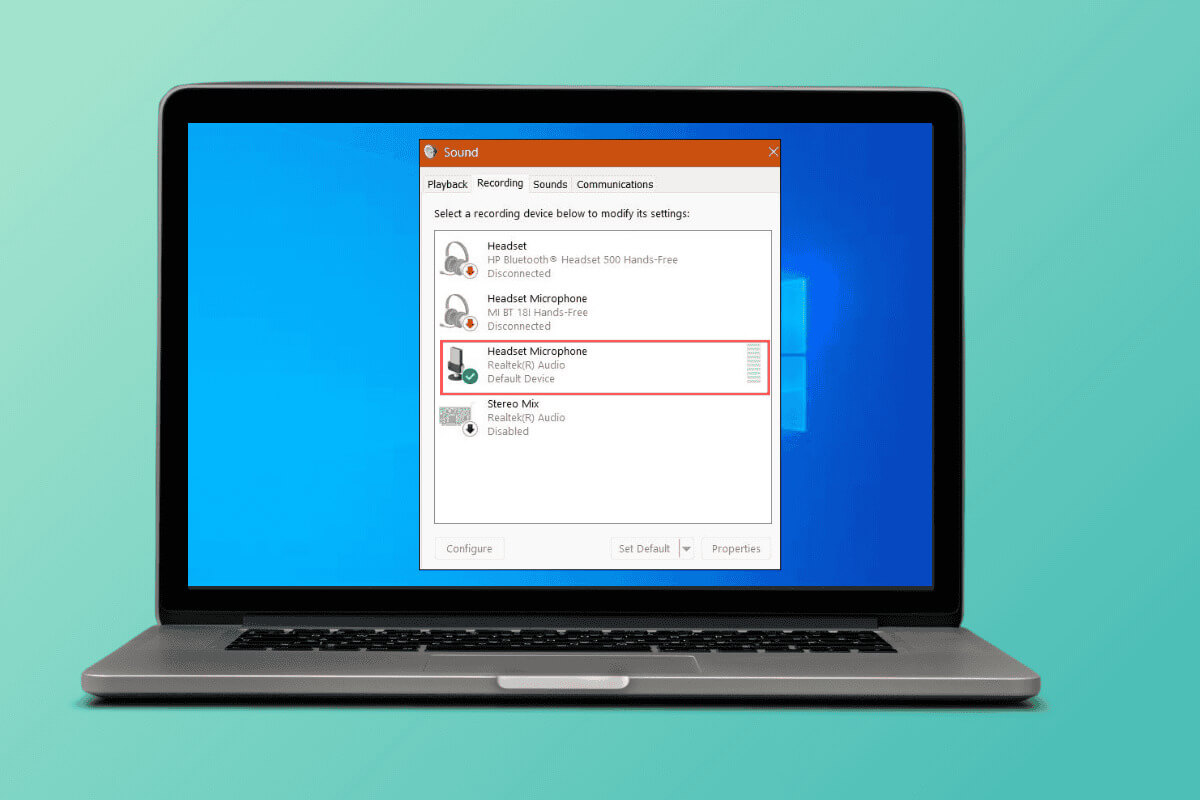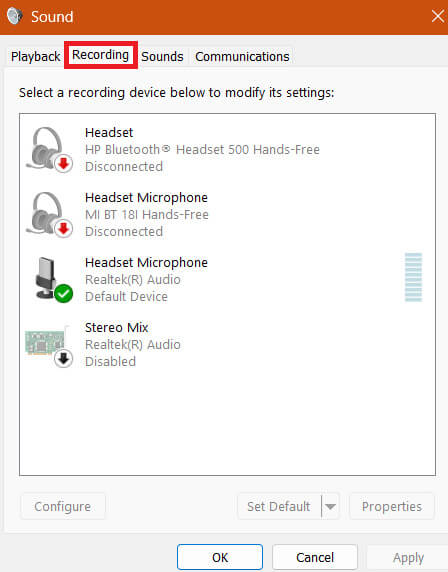So ändern Sie die Mikrofonempfindlichkeit in Windows 10
Ist Ihnen kürzlich aufgefallen, dass Ihre Stimme von Ihrem Computer nicht erfasst wird? Möglicherweise ist es an der Zeit, die Mikrofonempfindlichkeit in Windows 10 zu ändern. Dies kann dazu beitragen, dass Ihre Stimme bei Besprechungen oder Videoanrufen mit Ihrer Familie klar und leicht verständlich ist. Also, ohne weitere Umschweife, fangen wir an.
So ändern Sie die Mikrofonempfindlichkeit in Windows 10
Unabhängig davon, ob Sie Ihren Computer zum Arbeiten, Spielen oder Podcasting verwenden, ist es wichtig, sicherzustellen, dass Ihr Mikrofon gut funktioniert, damit es Ihre Stimme perfekt aufnehmen kann. Lesen Sie weiter, um herauszufinden, wie Sie Ihre Audioeinstellungen anpassen können.
1. Öffnen Steuerplatine Klicken Sie auf Ihrem Computer auf Hardware und Sound, und wählen Sie der Klang von der Liste.
Hinweis: Sie können auch Einstellungen > System öffnen. Klicken Sie dann auf „Ton“ und wählen Sie in der linken Leiste „Mehr“ unter „Toneinstellungen“ aus.
2. Gehen Sie zur Registerkarte "Registrieren", Doppelklicken Sie auf Ihr bevorzugtes Mikrofon und wählen Sie es aus "Ebenen" Von der Registerkarte.
3. Ändern Schallpegel Indem Sie die Stange unter das Mikrofonarray schieben.
Hinweis: Wenn Sie die Mikrofonempfindlichkeit eines externen Mikrofons ändern, erhalten Sie auch die Möglichkeit, das zweite Mikrofon zu verstärken.
4. Klicken Sie auf "OK" Zum Ändern der Mikrofonempfindlichkeit.
Kann ich die Mikrofonempfindlichkeit nur für bestimmte Mikrofone in Windows 10 ändern?
Ja, Sie können die Mikrofoneinstellungen nur in Windows 10 individuell für ein bestimmtes Mikrofon ändern. Wählen Sie einfach Ihr bevorzugtes Mikrofon in der Systemsteuerung aus, um die Einstellungen entsprechend Ihrer Wahl anzupassen.
Wirkt sich die Änderung der Mikrofonempfindlichkeit auf alle an meinen Computer angeschlossenen Mikrofone aus?
Nein, wenn Sie die Mikrofonempfindlichkeit Ihres Standard-Desktopmikrofons nicht ändern, hat dies keine Auswirkungen auf andere an Ihren Computer angeschlossene Mikrofone.
Benötige ich Administratorrechte, um die Mikrofonempfindlichkeit in Windows 10 zu ändern?
Nein, zum Ändern der Empfindlichkeitseinstellungen für ein beliebiges Mikrofon sind keine Administratorrechte erforderlich. Um jedoch einige erweiterte Einstellungen für Ihr Standardmikrofon zu ändern, müssen Sie möglicherweise einen Befehl im Administratormodus senden.
Warum wird meine Mikrofonempfindlichkeit jedes Mal zurückgesetzt, wenn ich Windows 10 neu starte?
Die Mikrofonempfindlichkeit sollte nicht bei jedem Neustart Ihres Desktops zurückgesetzt werden. Wenn dies geschieht, kann dies mehrere Gründe haben, wie zum Beispiel:
Probleme mit Systemtreibern und Fehlkonfigurationen auf Ihrem Computer.
Ihre Mikrofontreiber sind nicht auf dem neuesten Stand.
Das Mikrofon ist nicht mit Windows 10 kompatibel.
Rat: Behebung, dass das Microsoft Teams-Mikrofon unter Windows 10 nicht funktioniert
Wir hoffen, dass Ihnen unser Leitfaden dabei geholfen hat, die Mikrofonempfindlichkeit unter Windows 10 einfach zu ändern. Besuchen Sie Ahla Home weiterhin, um mehr über die neuesten technischen Lösungen zu erfahren. Wenn Sie Fragen oder Anregungen haben, kontaktieren Sie uns im Kommentarbereich.